NP8500GM系列如何更改关闭盖子功能?(Win 10)
最后更新日期 : 2020年10月5日
笔记本关闭盖子后,系统会默认进入睡眠状态。但如果此时我们正在下载程序或临时关闭盖子不需要进入睡眠模式该怎么办呢?请按照以下方法进行操作:
1
在桌面模式下右键单击左下角的【开始】。
![NP8500GM系列如何更改关闭盖子功能?(Win 10)]()
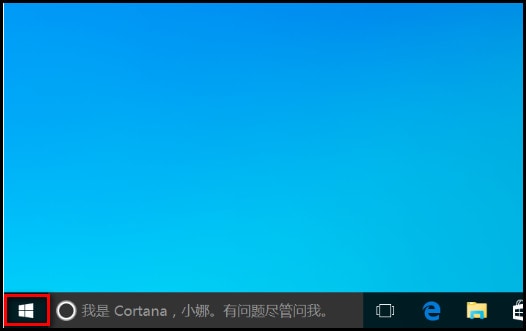
2
选择【控制面板】。
![NP8500GM系列如何更改关闭盖子功能?(Win 10)]()
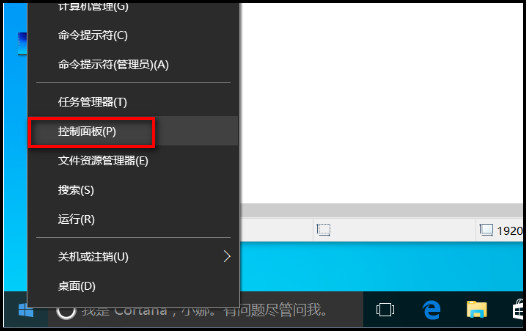
3
选择【系统和安全】。
![NP8500GM系列如何更改关闭盖子功能?(Win 10)]()
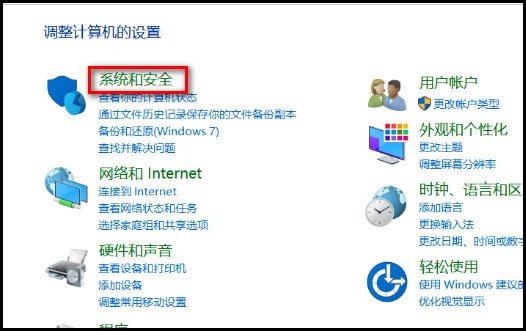
4
选择下方的【电源选项】。
![NP8500GM系列如何更改关闭盖子功能?(Win 10)]()
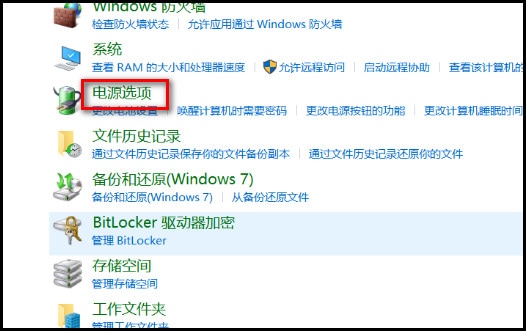
5
点击左侧的【选择关闭盖子的功能】。
![NP8500GM系列如何更改关闭盖子功能?(Win 10)]()
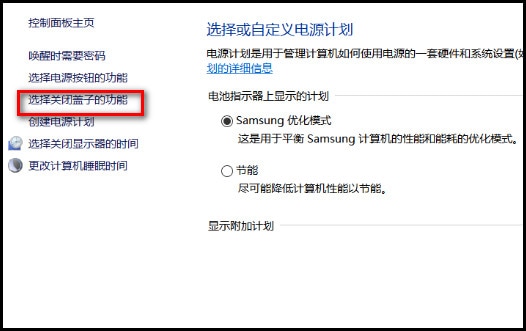
6
将“关闭盖子时”设置为【不采取任何操作】或个人需求进行选择。
![NP8500GM系列如何更改关闭盖子功能?(Win 10)]()
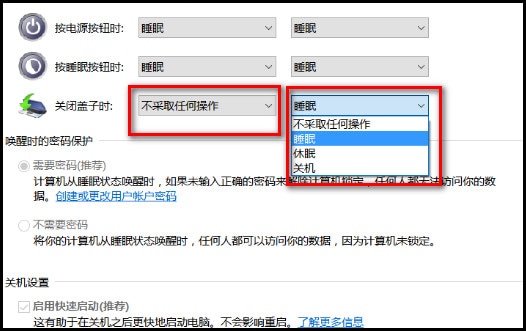
7
设置完毕后,点击下方的【保存修改】。
![NP8500GM系列如何更改关闭盖子功能?(Win 10)]()
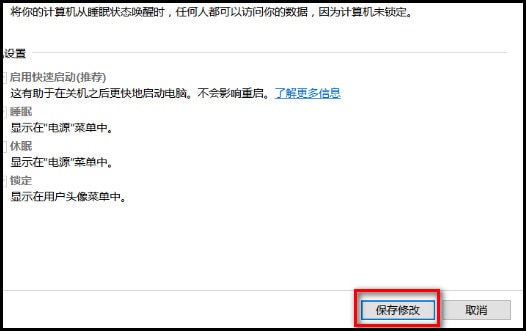
感谢您的反馈意见
请回答所有的问题。